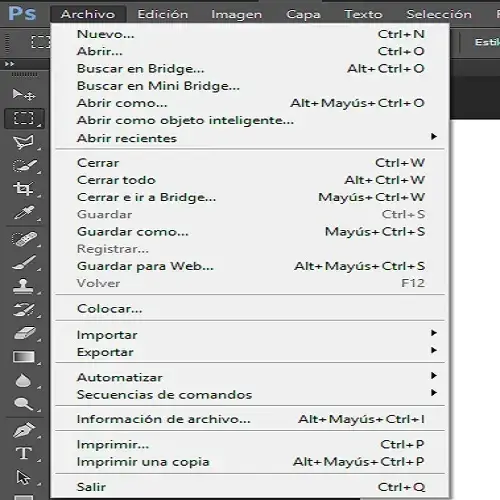
¿Cómo guardar un Gift en Photoshop?
Gift en Photoshop. ¿Cómo en Gift en Photoshop?.¿Cómo guardar un Gift en Photoshop? Dentro de este mismo artículo te lo enseñamos. Si tienes alguna inquietud recuerda contactarnos a través de nuestras redes sociales, o regístrate y déjanos un comentario en esta página. También puedes participar en el WhatsApp. Si usas Telegram ingresa al siguiente enlace.
Índice
1 ¿Qué es un gift?
2 ¿Cómo podemos exportar Gift en photoshop?
2.1 Prepara la hoja de trabajo dentro de photoshop
2.2 Exportar el gift dentro de photoshop
3 ¿Cómo hacer un gift usando photoshop cs6?
4 ¿Cómo guardar un gifts en photoshop para una página web?
¿Qué es un gift?
Un Gift o como su nombre completo lo dice, “Graphics Interchange Format”, que según su traducción es, una imagen de archivo comprimido, que permite visualizar una animación. Debes de saber, que los gift, como tal se encuentran compuesto, por una serie de imágenes fijas, las cuales se llegan a reproducir de manera secuencial, para crear el efecto de que se están moviendo. Tal cual, como sucede dentro de la animación clásica, solo que estas pueden ser enviadas en distintos medios sociales y los usuarios, no tienen la necesidad de hacer clic en el botón de “reproducción”.
En ese caso, realmente existen distintas maneras de hacer un gift, pero usando el programa de edición de imágenes photoshop, podemos hacerlo de una marea rápida y sencilla.
¿Cómo podemos exportar Gift en photoshop?
Para poder hacer un gift, usando la herramienta de edición de photoshop, debes de seguir el listado de pasos, que te indicaremos:
Prepara la hoja de trabajo dentro de photoshop
En definitiva, este es uno de los primeros pasos que debemos de seguir, el tamaño del documento, dentro de photoshop llega a ser muy importante, inclusu si tu intención es que tu gift sea compartible en redes sociales de tus amigos.
Para ello, debes de abrir Adobe Photoshop y crear una hoja de trabajo nueva, preferiblemente utiliza las medidas de 600px-800px, este es el tamaño ideal, para que no se pierdan los pixeles de tu gift.
Exportar el gift dentro de photoshop
En caso de ya tener una imagen animada lista y guardada dentro de tu ordenador, y solo quieres editarla en photoshop, entonces debes de:
Dirigirte a la sección de “cargar capas”, después ubica la opción “archivo” seguidamente “scripts” y por ultimo “cargar archivos en la pila”, en eso debes de hacer clic sobre el botón de “examinar”. Esas acciones deberán de abrir una ventana llamada “explorador”, dentro de ella puedes buscar y seleccionar los archivos que desees.
Cuando ya tengas ubicado tu gift, solo debes de hacer clic en la opción “abrir”, después debes de hacer clic en “aceptar”. En eso los archivos seleccionados se importaran en una carpeta separada.
¿Cómo hacer un gift usando photoshop cs6?
Ahora si deseas hacer un gift desde 0, debido a que no tienes uno dentro de tu ordenador o sencillamente, porque quieres uno personalizado. Entonces debes de saber que esto no es muy difícil, como algunas pensarían.
Con este método para crear gift en photoshop, no solo aprenderás a usar photoshop con la intención de crear un gift animado, que recorra varias imágenes, sino que también puedes hacer textos animados y presentaciones que se llegan a reproducir automáticamente. Las mismas que puedes incluir dentro de una página web.
- Para ello, debes de seguir los pasos, que te dejamos aquí:
- Primeramente debes de abrir photoshop (la versión de CS6).
- Seguidamente debes de elegir un “archivo nuevo”. En eso debes de introducir la altura y la anchura, que tendrá tu hoja de trabajo, además de la resolución, la que preferiblemente debe de ser de 72. Después estable el menú de “modo de color en RGB”, además del menú de perfil de color, que debe estar en sRGB.
- Después usando la función de capas, comienza a crear el contenido.
- Seguidamente selecciona “archivo”, luego “colocar incrustado”, de esa manera podrás añadir imágenes al texto. Después debes de usar los redimensionamientos, eso que hace, que photoshop rodee la imagen y arrastra con la ayuda del comando “mayúsculas”, para que de esa manera cualquier tirador de las esquinas, pueda redimensionar la imagen. Por ultimo presiona el botón de “retorno”.
- Repite los mismos pasos, dentro de todas las imágenes, asegurándote tener una capa como marca y una que sirva, como llamada a la acción. Este paso hace que las imágenes tengan una acción que realizar, lo que hace que puedas calcular exactamente la tasa de éxito del anuncio, que te encuentras realizando.
- Después debes de desactivar los iconos de visibilidad de las capas, para que ella no se pueda apreciar dentro del primer fotograma, hasta que todo su contenido se encuentre completo.
- Por último, solo debes de seguir editando y creando el gift, hasta que lo tengas completamente listo, finalmente solo debes de guardar cada imagen por separado y con ayuda de un programa externo, unirlas como si fuera un video de fotos. En eso guárdalo en formato .gif y eso sería todo.
De esa manera ya habrás podido crear un gift usando photoshop.
¿Cómo guardar un gifts en photoshop para una página web?
Los desde que salieron al mundo, han sido uno de los productos más exitosos, dentro del mundo de las redes sociales y del internet. Debido a que con ellos, podemos expresar ideas, sentimientos, emociones y sensaciones, de una forma más precisa y por medio de una pantalla.
Por esas razones, muchas marcas, empresas y usuarios, han decidido colocar gifts dentro de sus páginas web. Así que si quieres, guardar un grift en photoshop, para luego subirlo a una página web, entonces debes de hacer lo siguiente:
- Primeramente debes de abrir una nueva hoja de trabajo dentro de photoshop.
- Después deberás importar tus imágenes y prepararlas para animarlas.
- En caso de tener una colección de fotos, que ya tienen un flujo para animar, debes de:
- Dirigirte a la opción de “archivo”, seguidamente debes de escoger “scripts” y luego “cargar archivos de pila”. Esas acciones te permitirán cargar simultáneamente toda la serie de imágenes, en vez de estarlas arrastrando una por una.
- Después se te pedirá usar el comando de “examinar”, con el puedes buscar el archivo que deseas colocar, dentro de tu hoja de trabajo. Después debes de darle clic a “aceptar”, en eso photoshop creara una capa para cada imagen de manera automática. Por último, solo debes de guardar en la opción “guardar para web”, debes de guardar todo el proyecto y eso sería todo.
¿Demasiado fácil cierto? De esa forma ya habrás podido guardar un gift en photoshop–
